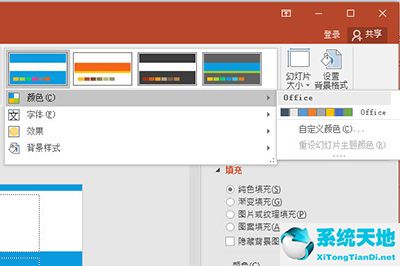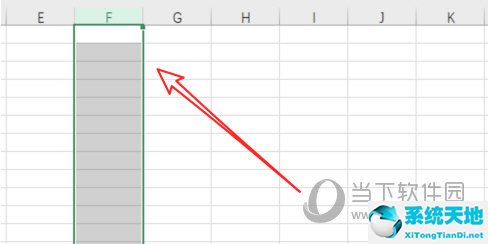AutoCAD2017标注数字太小如何调节 标注尺寸字体太小修改教程(autocad2016标注数字太小怎么调节(cad2013标注数字太小怎么调节))
AutoCAD2017标注数字太小如何调节 标注尺寸字体太小修改教程, AutoCAD2017是一个非常专业的绘图软件,很多用户表示不知道如何通过这个软件调整数字太小。下面就通过这篇文章给大家介绍一下,一起读下来吧!
1.我们先在电脑上打开CAD软件,然后用矩形工具画一个1000*800的矩形,再用数字标注。你可以看到数字很小,根本看不清楚。
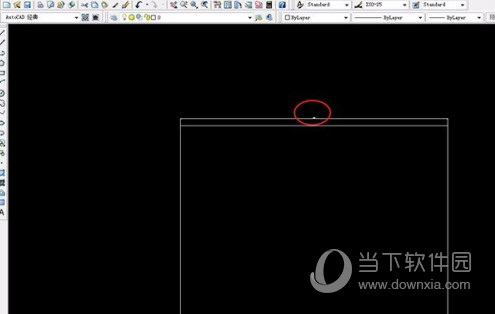
2.在CAD菜单栏中找到格式菜单,点击它在子菜单中找到批注样式。
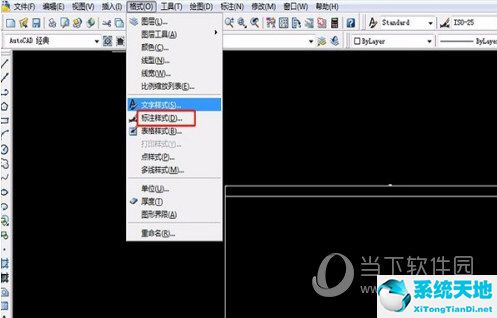
3.之后,将出现一个名为“尺寸样式管理器”的窗口。在右边,我们需要找到修改选项,然后单击Enter。
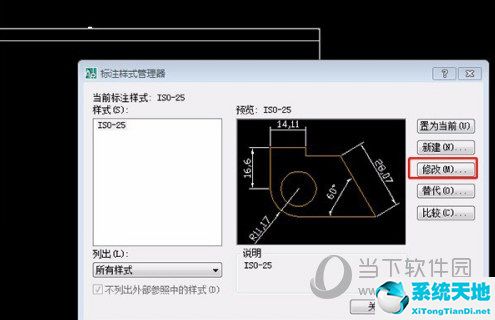
4.进入后会出现修改标注样式的窗口,有直线、符号箭头、修改文字等选项。先选文字修改吧。
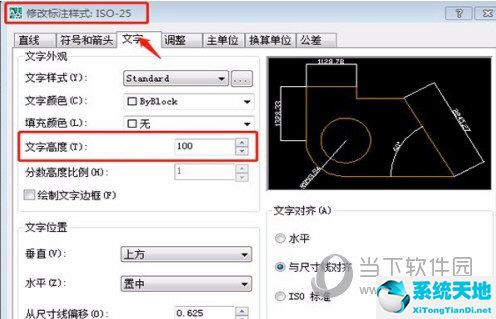
5.在文本修改选项下找到文本高度,我们将其改为100。单击“确定”以查看标记的数字是否已更改。可以看到字体变大了很多。
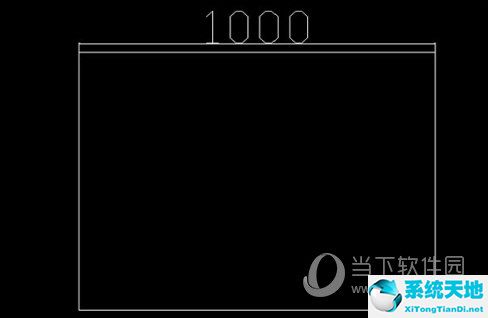
6.接下来,我们标记矩形的高度,在菜单栏中找到一个快速标记,用大小标记高度。所以数字的大小是有调整的。
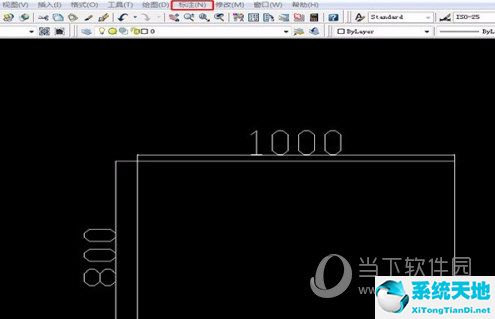
7.当文字高度调整后,数字的字体也可以在上面修改。
好了,以上就是边肖为大家带来的关于“如何调整2017CAD标签太小的数量”的全部内容。希望能帮到你。
AutoCAD2017标注数字太小如何调节 标注尺寸字体太小修改教程,以上就是本文为您收集整理的AutoCAD2017标注数字太小如何调节 标注尺寸字体太小修改教程最新内容,希望能帮到您!更多相关内容欢迎关注。
郑重声明:本文版权归原作者所有,转载文章仅为传播更多信息之目的,如作者信息标记有误,请第一时候联系我们修改或删除,多谢。本文地址:https://www.sjzdingshang.com/post/205204.html